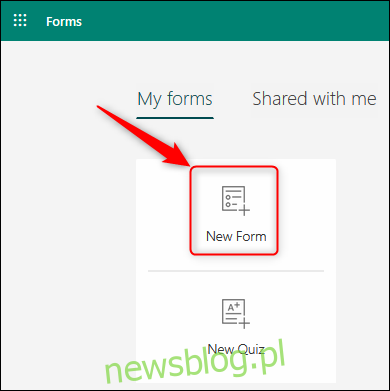Microsoft Forms to doskonałe narzędzie do tworzenia bezpłatnych, łatwych w użyciu ankiet, ankiet, quizów i kwestionariuszy. Obejmuje rozgałęzianie, które pozwala wysyłać użytkowników na różne pytania w zależności od ich wcześniejszych odpowiedzi. Oto jak dodać rozgałęzienie do formularza.
Aby korzystać z Microsoft Forms, potrzebujesz bezpłatnego konta Microsoft (lub płatnego konta Office 365). Po zalogowaniu przejdź do stronie głównej Formularzy zacząć. Jeśli wcześniej nie korzystałeś z Formularzy, mamy pełny przewodnik, jak z niego korzystać. Rzuć okiem na to, ponieważ przed dodaniem rozgałęzień musisz wiedzieć, jak dodawać pytania.
Jeśli nigdy wcześniej nie korzystałeś z rozgałęziania, jest to dość prosta koncepcja: następne pytanie, które zobaczy użytkownik, zależy od odpowiedzi udzielonej na poprzednie pytanie. Jeśli więc w formularzu zadaje się pytanie z możliwością wyboru odpowiedzi, A lub B, rozgałęzienie wyśle użytkownika na jedno pytanie, jeśli odpowie „A”, i drugie pytanie, jeśli odpowie „B”.
Spójrzmy na przykład. Stworzymy prostą ankietę, w której chcemy poznać ulubiony sport ludzi i ich ulubionego gracza w tym sporcie. Pierwsze pytanie będzie brzmiało: „Jaki jest Twój ulubiony sport?” i przedstawimy trzy opcje:
Baseball
Koszykówka
Piłka nożna
Jeśli wybierzesz „Baseball”, przejdziemy do pytania „Kto jest Twoim ulubionym graczem w baseball?” Jeśli wybierzesz „Koszykówkę”, przejdziemy do pytania: „Kto jest Twoim ulubionym koszykarzem?” i tak dalej.
Oto jak to działa w praktyce. W Formularzach kliknij przycisk „Nowy formularz”, aby rozpocząć.
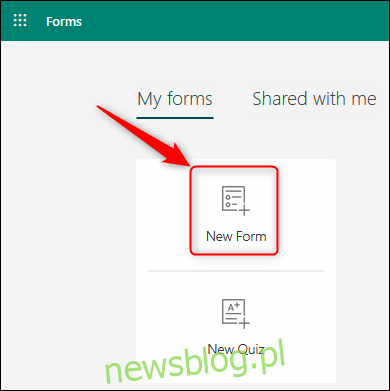
Otworzy się pusty formularz. Kliknij „Formularz bez tytułu”, a następnie wpisz nazwę ankiety
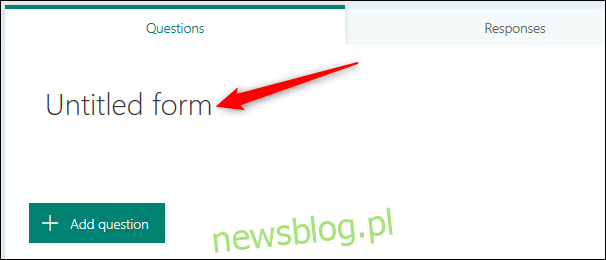
Teraz kliknij przycisk „Dodaj nowe”, aby dodać nowe pytanie.
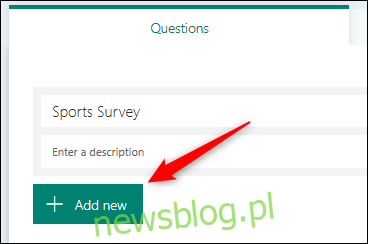
Rozgałęzianie działa najskuteczniej w przypadku pytań typu „Wybór”, więc wybierz tę opcję.
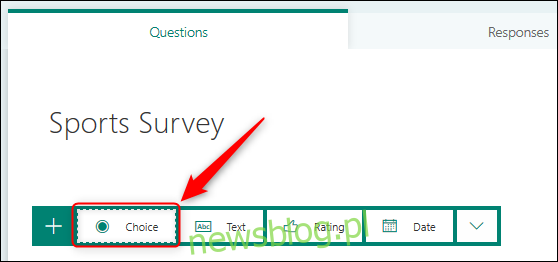
Musimy teraz dodać pytanie i opcje odpowiedzi.
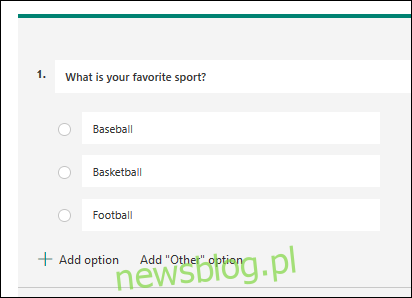
Zanim będziemy mogli dodać rozgałęzienia, musimy dodać różne pytania, które użytkownicy zobaczą w zależności od ich odpowiedzi. Dodamy jeszcze trzy pytania, po jednym dla trzech wyborów, które daliśmy użytkownikowi.
Pytania powinny być prostymi pytaniami tekstowymi. Nasza pełna ankieta wygląda następująco:
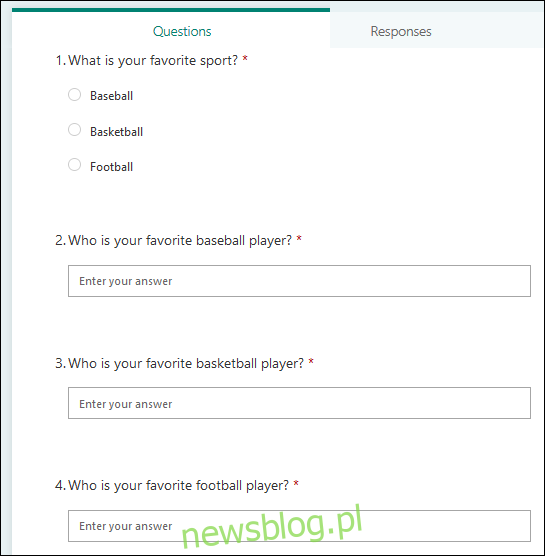
Teraz możemy dodać rozgałęzienie. Kliknij przycisk menu z trzema kropkami w prawym górnym rogu, a następnie wybierz z menu opcję „Rozgałęzianie”.
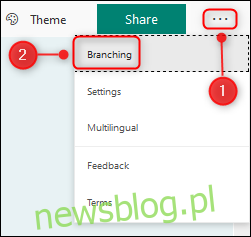
Formularz wyświetli teraz opcje rozgałęziania dla twojego pytania.
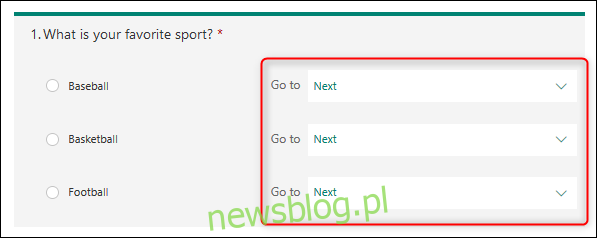
Kliknij listę rozwijaną, aby wybrać pytanie, które użytkownik ma widzieć przy każdej wybranej odpowiedzi.
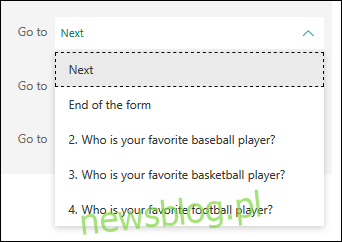
Wybierz odpowiednie pytanie do każdego wyboru.
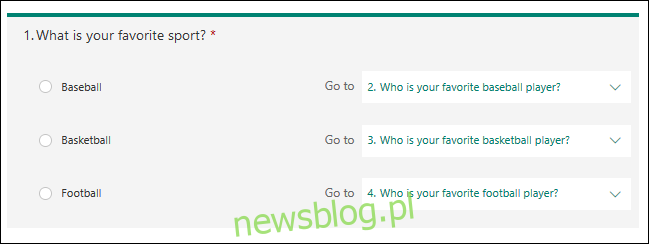
Musimy upewnić się, że użytkownicy widzą tylko te pytania, które chcemy, aby widzieli, co oznacza ukrycie innych pytań. Jeśli więc ktoś wybierze „Baseball”, chcemy, żeby zobaczył „Kto jest Twoim ulubionym graczem w baseball?” pytanie i żadnych innych.
Wybierz drugie pytanie i z rozwijanego menu wybierz „Koniec formularza”.
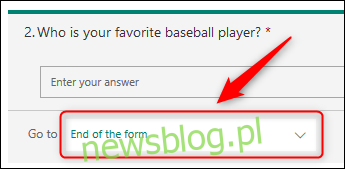
Wybierz trzecie i czwarte pytanie i zrób to samo.
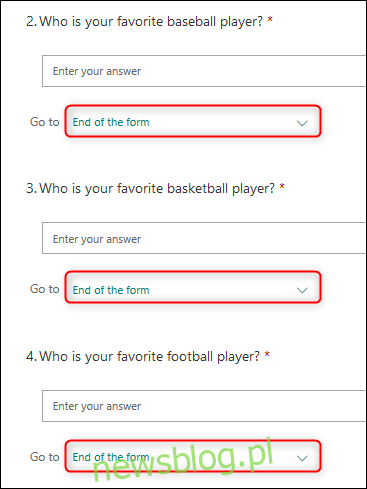
Po dokonaniu wyboru kliknij „Wstecz”, aby zmienić widok rozgałęzienia na normalny widok projektu.
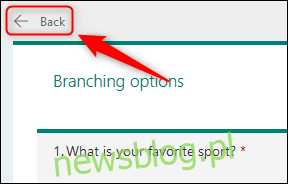
Formularz będzie wyglądał dokładnie tak samo, jak wcześniej, ale z symbolem rozgałęzienia wskazującym, że dodano reguły rozgałęzienia.
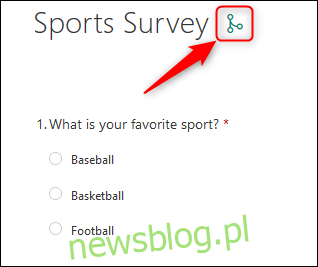
Aby zobaczyć rozgałęzienie w akcji, kliknij przycisk „Podgląd” w prawym górnym rogu formularza.

Kiedy wybierzesz opcję z pierwszego pytania, drugie pytanie zostanie dopasowane.
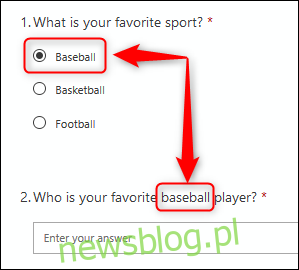
Możesz użyć rozgałęziania dla dowolnego typu pytania, aby wysłać ludzi do następnego pytania, konkretnego pytania lub na koniec formularza. W naszym przykładzie moglibyśmy dodać rozgałęzienie, które wysyłało ludzi na koniec formularza, jeśli wybrali ulubionego gracza w baseball lub koszykówkę, ale wysyłali ich do dodatkowych pytań, jeśli wybrali ulubionego piłkarza.
Chociaż jest to dość proste w użyciu, rozgałęzianie umożliwia łatwe i szybkie tworzenie złożonych formularzy. Jeśli często korzystasz z Formularzy, w mgnieniu oka stanie się niezbędnym narzędziem.